Sådan gendannes pc ved hjælp af din Android-enhed (09.15.25)
Stødte din computers Windows-operativsystem ned? Inden du får panik, skal du vide, at der stadig er en løsning på dette problem. Du kan prøve at installere operativsystemet ved hjælp af en ISO-fil, der er gemt på et eksternt drev eller USB-stick. For at udføre pc-gendannelse ved hjælp af denne metode skal du downloade ISO-filen på enten gendannelsesdisken eller den Windows-version, du vil installere igen. Men hvad sker der, hvis du ikke har nogen anden computer til download? Hvis du bruger en Android-enhed med USB OTG-understøttelse, har du held og lykke. I denne artikel viser vi dig, hvordan du gendanner pc ved hjælp af Android.
Hvad skal du gøre, når din pc's operativsystem går ned?Mange hændelser kan føre til et pc-operativsystemnedbrud. Det kan være en virus, der har hårdt påvirket operativsystemet. Det kan også være, at harddisken fejler efter mange års brug. Uanset årsagen til, at din pc ikke indlæses, har du sandsynligvis en stor bekymring i tankerne: at gendanne tusindvis af filer og data, der er gemt på din pc.
Som nævnt ovenfor kan du installere et nyt operativsystem ved først at downloade et ISO-billede af den fil, du har brug for til gendannelsen. Normalt downloader du en ved hjælp af en anden computer og brænder ISO-filen på en CD eller en flash eller harddisk. Dette er dog ikke muligt, hvis du ikke har en ekstra computer, du kan bruge. I en sådan situation finder du din OTG-kompatible enhed ekstra nyttig. USB OTG-funktionen (On-The-Go) giver dig mulighed for at tilslutte USB-enheder, inklusive flashdrev, til din Android-enhed. For at komme i gang med pc-gendannelse ved hjælp af Android skal du:
- Find en ISO-fil, der kan downloades, af den gendannelsesdisk eller det operativsystem, du vil bruge.
- Download ISO fil på din enhed.
- Tilslut et OTG-kompatibelt flashdrev til din enhed. Hvis du ikke har en, kan du få en OTG-adapter, der giver dig mulighed for at bruge et almindeligt USB-stik eller flashdrev.
- Brænd ISO til det eksterne drev ved hjælp af en dedikeret app.
Vi har allerede konstateret, at det at have en OTG-kompatibel Android-enhed giver dig fordelen ved at gendanne din styrtede pc, selv uden brug af en anden computer. Men inden du bliver begejstret, skal du først bestemme, hvad der kan forårsage opstartsproblemet på din pc. Du bliver nødt til at tænke tilbage og liste de symptomer, som du måske har oplevet før det eventuelle nedbrud. For eksempel installerede du et program, der muligvis har forårsaget kompatibilitetsproblemer? Ved at spore, hvad der muligvis har forårsaget problemet, ved du, hvilken gendannelsessti du skal tage.
For nogle problemer er det bedst at bruge en dedikeret gendannelsesdisk. I mellemtiden kan en ny installation af operativsystemet også løse problemer. Men generelt er det at vælge en gendannelsesdisk den sikrere løsning eller i det mindste den første, du skal prøve.
Download af ISO-filen til gendannelseFør du downloader en gendannelsesdisk eller et operativsystem, skal du sørge for, at du har nok plads på din Android-enhed. For at holde din enhed fri for uønsket, der fylder meget af din lagerplads, bruger du en Android-renser som f.eks. Android-renseværktøj.
Derudover er det bedst at bruge dit hjemmenetværk til download i stedet for at stole på mobil data. Disse ISO-filer findes normalt i store størrelser og kan spise det meste, hvis ikke alt, af dit datatillæg.
Oprettelse af et bootbart ISO-medium gennem tredjepartsappsEfter succesfuld download af ISO-filen på din gendannelsesdisk eller OS, skal du downloade og installere en app, som du vil bruge til at brænde filen til OTG-flashdrevet. Der er nogle sådanne apps tilgængelige i Play Butik, men blandt de mest konsekvente og pålidelige er ISO 2 USB.
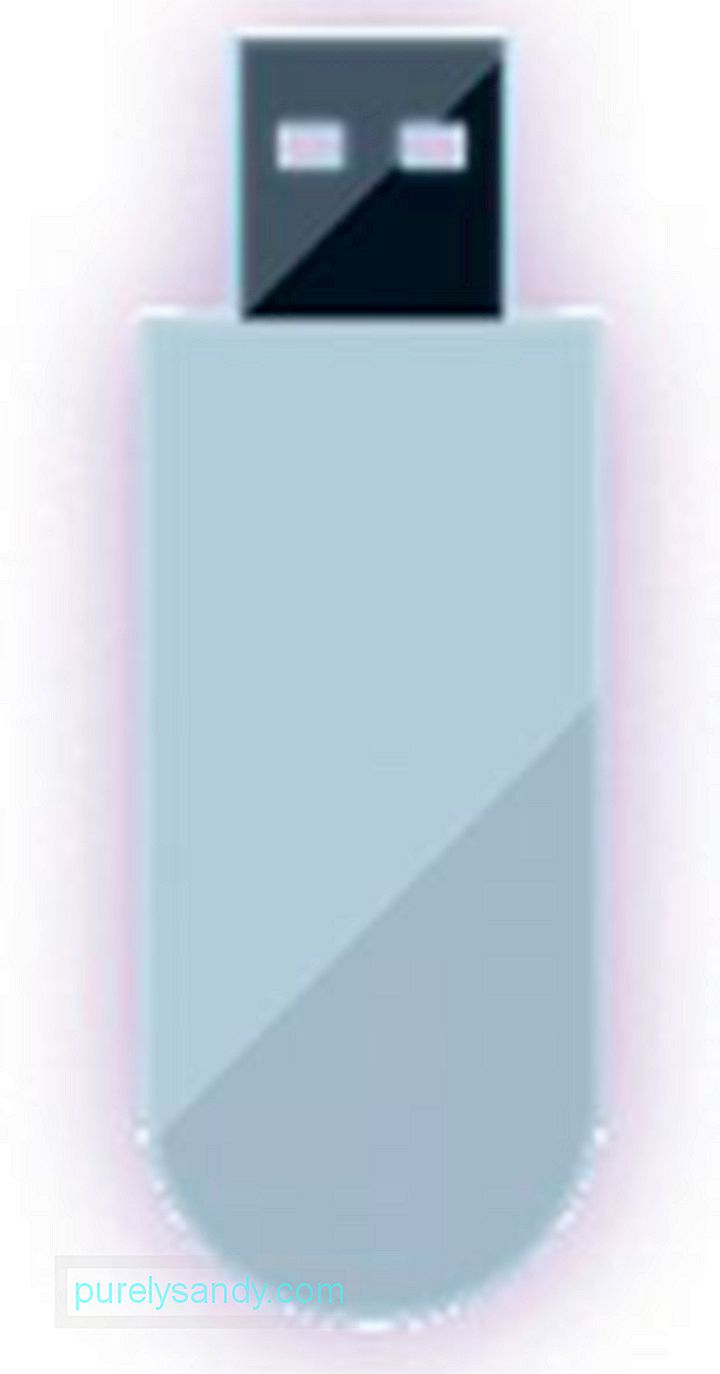
Sådan bruges ISO 2 USB
- Tilslut først dit OTG-flashdrev eller en USB-stick via OTG-adapteren.
- Start ISO 2 USB. Sørg for at tillade alle tilladelser, som appen beder om.
- Tryk på den første PICK-knap (udover "Vælg USB-pennedrev").
- Vælg derefter det USB-drev, du lige har tilsluttet.
- Tryk derefter på den anden PICK-knap (udover "Vælg ISO-fil").
- Vælg den ISO-fil, du skal brænde.
- Tryk på START.
ISO 2 USB begynder nu at skrive dataene. Når du er færdig, kan du allerede fjerne USB-nøglen. Indsæt USB-drevet til din computer for at starte gendannelsen. Glem ikke at ændre opstartsrækkefølgen i din pc's BIOS for at aktivere USB-opstart.
Brug af en rodfæstet Android til direkte opstartHvis du ikke har en OTG USB-stick eller en OTG-adapter, men din enhed er rodfæstet, kan du stadig bruge din Android til at gendanne din pc. I denne metode forvandler du din enhed til et bootbart Linux-miljø.

For at gøre dette skal du bruge appen DriveDroid. Denne hjælpeprogram giver dig mulighed for at starte din pc direkte bare ved hjælp af et USB-kabel. Igen skal du bemærke, at dette kun fungerer med rodfæstede enheder. Nogle rodfæstede telefoner kan dog stadig udvise særegenheder, så administrer dine forventninger.
Sådan bruges DriveDroid- Start DriveDroid. Giv root-tilladelser.
- Tryk på knappen Download. Vælg OS eller reparationsdisk, der skal downloades på din enhed. For at gendanne en Windows-pc er det bedst at vælge "boot-repair-disk." Du vil muligvis også vælge "Clonezilla", hvis du vil klone indholdet af din beskadigede harddisk.
- Når du vælger et operativsystem eller en reparationsdisk, skal du vælge mellem 32-bit eller 64-bit versioner . Sørg for at vælge den, der passer til din pc.
- Vent til download er afsluttet.
- Når filen er færdig med at downloade, gemmes den i Downloads-mappen og DriveDroid-skærmen . Vælg filen, indtil indstillinger vises.
- Vælg mellem "standard USB-lager", "skrivebeskyttet USB-lager" og "CD-ROM". Det bestemmer, hvordan din enhed opfører sig, når du genstarter din pc.
- Tilslut din Android-enhed til din pc ved hjælp af USB-kablet. Hvis din computers startvalgskærm er indstillet til at være standard til USB-enheder, bruges gendannelsesdisken eller det OS, der er downloadet på din telefon, til at starte pc'en. Herfra kan du følge instruktionerne på skærmen.
Vi håber, at disse metoder kan hjælpe dig med at gendanne din pc med din Android-enhed. Hvis de gør det, så lad os det vide i kommentarerne nedenfor.
YouTube Video.: Sådan gendannes pc ved hjælp af din Android-enhed
09, 2025

